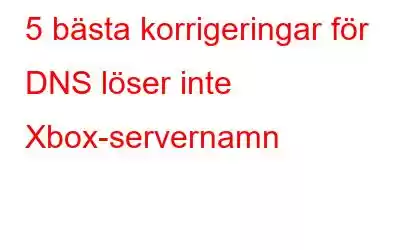När Xbox-konsolen inte kan lösa en legitim DNS-domän för att upprätta en fungerande internetanslutning, visas ofta felet "DNS löser inte Xbox-servernamn". Det här problemet är också ganska normalt och uppstår när du använder en trådlös anslutning.
Du kommer inte att kunna använda din Xbox-enhet på grund av detta DNS-problem. Enkelt sagt, detta inträffar när webbadressen är korrekt, men din Xbox kan inte översätta den till en IP-adress (Internet Protocol). Du kan inte komma åt onlinespel. Du måste undersöka anslutningen för att lösa det här problemet.
Läs också: Så här spelar du Xbox-spel på iPhone och iPad
Åtgärda DNS löser inte Xbox Servernamn
Du behöver dock inte oroa dig eftersom vi har din rygg täckt! I den här artikeln kommer vi att informera dig om att de 5 bästa korrigeringarna för DNS inte löser Xbox-servernamn så att du kan komma tillbaka till spelandet så snabbt som möjligt. Så, om du är redo... Låt oss gå!
Läs också: 10 bästa Xbox 360-emulatorer för PC
1. Använd en LAN-kabel istället
Som redan nämnts är dålig anslutning den främsta orsaken till detta problem. Så överväg att använda en LAN-kabel över en trådlös anslutning om du står inför det här problemet. Många användare hävdar att de har löst Xbox DNS-problemet med denna teknik. Du kan få nödvändig hastighet och tillförlitlig åtkomst genom att dela internet över ledningar. Detta kan permanent fixa detta DNS-fel.
Se till att kabeln är helt insatt i den avsedda kortplatsen. Inspektera den andra änden för att se till att anslutningen är säker. Starta din Xbox när du har gjort dessa ändringar i den.
Läs också: Så spelar du Xbox 360-spel på PC
2. Återställ din Wi-Fi-router och Xbox-konsol
Det här tillvägagångssättet ser ut att vara ganska okomplicerat. Det är dock ganska effektivt eftersom Wi-Fi-routern och konsolåterställningen kan ge nätverket en ren omstart. Du måste koppla bort de två enheternas huvudströmförsörjning innan du utför en återställning och sedan följa dessa steg.
- För att stänga av konsolen, håll ner Xbox-symbolen i cirka 8 sekunder för att stänga av konsolen . Ta ut strömkabeln.
- Och stäng sedan av din Wi-Fi-router och koppla ur routern också.
- Vänta i cirka fyra till fem minuter innan du ansluter och startar båda enheterna.
Se om DNS inte löser Xbox-servernamnet Problemet åtgärdas genom att återansluta din konsol till nätverket. Om inte, gå vidare till nästa alternativ.
Läs också: Hur man inaktiverar Xbox Game Bar i Windows 10?
3. Ändra DNS-inställningar manuellt
När det här problemet uppstår kommer din Xbox inte att ställa in DNS automatiskt. För att testa om problemet kan åtgärdas kan du ställa in Googles DNS-adress. Vissa användare hävdar att byte till Google DNS löste DNS inte löser Xbox-servernamnsfelet. För att göra det, följ stegen nedan:
- Öppna din konsol och använd huvudsidan för att hitta avsnittet "Inställningar" och klicka på det.
- Välj "Nätverk" i konsolens inställningar. Det bör listas under ordet "konsol" i underrubriken.
- Under "Avancerade alternativ", välj "DNS-inställningar."
- Välj "Manuell" efter att ha angett DNS-inställningarna.
- Skriv nu in följande siffror i primära DNS-rutorna "8.8.8.8" och tryck på enter-knappen för att gå vidare till sekundär DNS.
- Ange "8.8.4.4"-siffror i sekundära DNS-rutor och tryck på enter-tangenten.
- Du kommer nu till sidan "Trådlösa inställningar". För att spara dina ändringar, tryck på "B."
Om en lyckad anslutning görs kommer din Xbox automatiskt att försöka ansluta till internet och meddela dig.
4. Ändra din WI-Fis kanalbandbredd till 20Mhz.
Den rekommenderade och nödvändiga frekvensen för din Xbox är 20Mhz. Din Xbox one bör vara inställd på 20Mhz, den rekommenderade frekvensen. Om bandbredden inte är konfigurerad till 20Mhz kan detta vara orsaken till att DNS inte löser Xbox-servernamnsfelet. Följ stegen nedan:
- Tryck på tangenterna "Windows" och "R" samtidigt för att starta dialogrutan "Kör".
- Skriv "cmd" och tryck på enter för att öppna "Kommandotolken."
- Skriv nu in följande kod och tryck på enter-tangenten: "ipconfig"
- Leta reda på "Default Gateway"-numret och memorera eller anteckna det.
- Öppna din webbläsare, ange denna standard gatewaynumret i URL-fältet och tryck på enter.
- Gå till konfigurationssidan för din router och välj "Trådlös."
- Leta upp alternativet "Kanalbredd" och tryck på det.
- På rullgardinsmenyn för r Channel Width, välj “20Mhz.”
Markera för att verifiera om Xbox nu är ansluten till internet; om inte, gå vidare till nästa åtgärd.
5. Utför en fabriksåterställning på din router
Din Wi-Fi-router kan ha lagrats med felaktig konfiguration. Eller så kanske det inte fungerade korrekt på grund av vissa senaste inställningar. Du bör först starta om din router och verifiera; Om det inte fungerar, försök att manuellt återställa den för att se om det hjälper.
- Ta din Wi-Fi-router och kolla baksidan eller alla fyra sidorna av routern. Du hittar en återställningsknapp.
- För att återställa den, tryck och håll ned återställningsknappen med en säkerhetsnål eller något liknande i cirka 10 sekunder.
Sätt nu på den på och kontrollera om problemet kvarstår eller inte!
Läs också: 6 Xbox One-tips för att få ut det mesta av din spelupplevelse
Så här avslutas Upp
Så, det här är de 5 bästa korrigeringarna för DNS som inte löser Xbox-servernamnsfelet. Vi listade dem här i ingen speciell ordning, så försök var och en tills problemet är löst. Och låt oss veta vilken metod som fungerade för dig i kommentarerna nedan. För nu, dela det med alla dina gamervänner. Och berätta för oss om du känner till någon annan möjlig fix för det ovan angivna felet. Vi kommer gärna att höra från dig.
Följ oss på sociala medier – .
Läs: 0